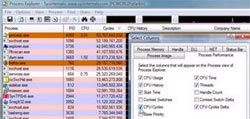Ổ cứng trực tuyến 500 MB của Microsoft
Những ai từng sử dụng dịch vụ lưu trữ trực tuyến Windows Live Folder Beta của Microsoft, nay phải chịu khó "quá bước" sang ngôi nhà mới mang tên Windows Live Skydrive Beta (WS) tại địa chỉ http://skydrive.live.com. Vẫn được quyền sở hữu một ổ cứng trực tuyến miễn phí dung lượng 500 MB để lưu trữ tài liệu, nhạc, hình ảnh, video cũng như chia sẻ chúng với cộng đồng, nhưng so với Windows Live Folder Beta thì giao diện WS được thiết kế có phần khoa học và dễ sử dụng hơn.
Để khai thác WS, trước hết bạn cần có một Windows Live ID (cụ thể là tài khoản Hotmail, đăng ký tại www.hotmail.com). Sau khi truy cập vào địa chỉ trên, bạn nhấn nút Get started. Trong trang web kế tiếp, bạn lần lượt nhập địa chỉ Hotmail và mật khẩu của mình vào 2 hộp Windows Live ID và Password, đánh dấu luôn 2 mục Remember me on this computer (ghi nhớ tài khoản trên máy tính đang dùng) và Remember my password (ghi nhớ mật khẩu) nếu có nhu cầu, rồi nhấn nút Sign in để đăng nhập dịch vụ.
Giao diện của WS được chia làm 3 gian chính:
* Personal folders (tạo thư mục lưu trữ tài liệu, nhạc, hình ảnh, video chỉ dành cho riêng bạn)
Bạn nhấn vào 1 trong 4 thư mục có sẵn nằm phía dưới (chẳng hạn Music) và trong trang web xuất hiện, nhấn vào biểu tượng New Folder để tạo thêm một thư mục con. Tiếp đó nhập tên thư mục này vào hộp New folder name (chẳng hạn Rock), rồi nhấn nút Create folder.
 Trong thư mục Rock vừa tạo, bạn nhấn vào biểu tượng Add files và trong trang web mở ra, nhấn nút Browse và tìm chọn những file nhạc ưa thích trong máy tính để đưa lên ổ cứng trực tuyến (mỗi phiên, WS chỉ cho phép upload 5 file). Xong, bạn nhấn nút Upload. Sau đó, bạn chờ đợi quá trình upload file; thời gian diễn ra nhanh hay chậm tùy thuộc vào số lượng file và dung lượng của chúng. Hoàn tất, bạn giữ phím Shift và nhấn vào tên từng file để biết được thông tin về định dạng, kích thước, thời điểm upload xong, địa chỉ truy xuất. Phía trên gồm có 3 biểu tượng Download (tải file về máy), Rename (đổi tên file) và Delete (xóa file).
Trong thư mục Rock vừa tạo, bạn nhấn vào biểu tượng Add files và trong trang web mở ra, nhấn nút Browse và tìm chọn những file nhạc ưa thích trong máy tính để đưa lên ổ cứng trực tuyến (mỗi phiên, WS chỉ cho phép upload 5 file). Xong, bạn nhấn nút Upload. Sau đó, bạn chờ đợi quá trình upload file; thời gian diễn ra nhanh hay chậm tùy thuộc vào số lượng file và dung lượng của chúng. Hoàn tất, bạn giữ phím Shift và nhấn vào tên từng file để biết được thông tin về định dạng, kích thước, thời điểm upload xong, địa chỉ truy xuất. Phía trên gồm có 3 biểu tượng Download (tải file về máy), Rename (đổi tên file) và Delete (xóa file).
Xong, bạn nhấn vào liên kết Windows Live SkyDrive Beta nằm phía trên góc trái để quay về giao diện chính của WS.
Cách tạo thêm thư mục con và upload file trong 3 thư mục Documents, Pictures và Video cũng tương tự trên. Để tạo thêm thư mục cùng cấp với 4 thư mục này, từ giao diện chính của WS, bạn nhấn vào liên kết Create a folder just for you.
* Share Folders (tạo thư mục chia sẻ dữ liệu với bạn bè)
Bạn nhấn vào liên kết Create a folder to share with friends và trong trang web hiện ra, nhập tên thư mục vào hộp New folder name. Kế tiếp lựa chọn những người (có trong sổ địa chỉ) mà bạn muốn chia sẻ dữ liệu ở hộp trống phía dưới, rồi nhấn nút Create folder. Trong trang web kế đến, bạn nhấn nút Browse và tìm chọn những file muốn chia sẻ với định dạng tùy thích (mỗi phiên, bạn có thể chọn 5 file). Xong, nhấn Upload và chờ đợi quá trình tải file lên.
* Public folders (tạo thư mục chia sẻ dữ liệu cho tất cả mọi người)
Trở về giao diện chính của WS, bạn nhấn vào thư mục Public nằm phía dưới. Trong trang web xuất hiện, bạn nhấn biểu tượng Add files, tìm chọn file muốn chia sẻ qua các nút Browse, rồi nhấn Upload để đưa file lên ổ cứng trực tuyến.
Khi muốn chia sẻ thư mục Public cho một ai đó, bạn copy đường link truy cập vào thư mục, rồi gửi qua e-mail cho họ. Người khác chỉ được phép xem và tải file về chứ không được quyền thay đổi nội dung thư mục này.
Ngoài ra, để đông đảo người dùng internet biết đến thư mục Public, bạn nhấn vào biểu tượng Embed và trong trang web mở ra, copy đoạn mã trong hộp HTML mark-up for the selected image để chèn liên kết của thư mục này vào website hay blog cá nhân (hỗ trợ cả Yahoo! Blog).
Nếu muốn, bạn có thể tạo thêm thư mục chia sẻ mới cùng cấp với Public, bằng cách nhấn vào liên kết Create a folder that anyone can view trong giao diện chính của WS; tiếp đó giữ nguyên tùy chọn Anyone on the Internet, nhập tên thư mục rồi nhấn Create folder.
* Chú ý: Dung lượng còn trống của ổ cứng trực tuyến sẽ hiển thị qua thanh trạng thái nằm phía trên góc phải.
Công nghệ
-

Việt Nam vinh dự sở hữu 3 trong 10 loại quả hiếm nhất thế giới
-

Giải mã 6 hiện tượng gây khiếp sợ xảy ra sau khi Từ Hi Thái Hậu qua đời
-

Khám phá quy trình hỏa thiêu người chết
-

Video: "Ác ma Champawat" - Con hổ nguy hiểm nhất trong tự nhiên
-

Vì sao hổ và sư tử luôn né đụng mặt với khỉ đột?
-

"Hòn đảo ma" bí ẩn xuất hiện rồi lại biến mất trên Google Maps, các nhà khoa học khó hiểu